設定1041N和702i無線存取點
最後更新:2023年2月4日
設施管理小組負責購買、安裝無線網路存取點; 然而,他們可以選擇委派安裝經驗豐富的技術專員。可採取下列步驟來設定教堂內的Cisco1041N或702i無線網路存取點。
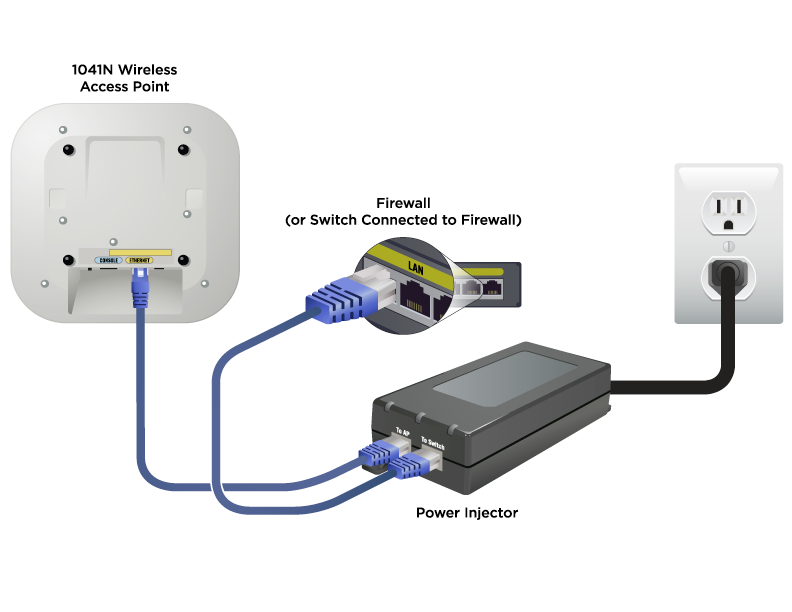
註:1041N和702i無線網路存取點只會在連接教堂的防火牆或連接上防火牆的切換器後,才會正常運作。
指示
- Power injector應插入防火牆或與防火牆連接的切換器附近的電源插座。
- 網路線應從標示有「TO SWITCH」的power injector接埠接至防火牆或與防火牆連接的切換器。
- 應使用另一條網路線,從標示有「TO AP」的power injector接埠接至標示有「ETHERNET」的1041N或702i無線存取點接埠。
- 1041N或702i應平行放置,圓形的那一面朝下。如果不會有遭人惡意破壞的顧慮的話,最好是將1041N或702i安裝在天花板底側。若安裝於頂樓,1041N或702i應安裝於距離頂樓地板至少一英尺的架子底側。1041N和702i不應置於無線信號會遭金屬阻礙的地點。
- 要確定遵守貴國所有關於無線通訊的規定。
1041N和702i只要連接正常,就應能夠自動設定好。若琥珀色或紅色以外的LED指示燈持續發亮,就表示已成功連結存取點。Getting Started Guide: Cisco Aironet 1040 Series Access Points(入門指南:Aironet 1040系列存取點)描述如何判讀1041N的LED燈。Getting Started Guide: Cisco Aironet 700 Series Access Points(入門指南:Cisco Aironet 700系列存取點)描述如何判讀702i之LED燈。你應該研讀上面提到的Cisco文件中,有關安裝和設定相關存取點的詳細指示。設定通常在15分鐘內就會完成,但最久可能需要花上超過兩個小時。
不妨先在方便的地方設定存取點,之後才將它移到教堂內的位置(安裝定位之後務必要測試)。每秒54Mb以上的連線速度才算及格。雖然理論上單一的無線網路存取點大約能提供100位以上的客戶使用,但為了優質的使用經驗,你可能會希望規劃讓25位以下的用戶同時使用。每個連結到存取點的用戶會造成大量網路傳輸量;當好幾個人同時串流影片或更新應用程式時,他們會用掉許多可用的頻寬,會大大降低其他用戶的網路連線表現。你可能要會想提醒使用者,他們在教會中不必同時使用電腦、平板電腦和Wi-fi手機。
使用Android裝置者,可至GooglePlay下載免費的Wifi 分析儀(Wifi Analyzer)應用程式,直接看到無線信號的強度。「頻道圖表」檢視畫面會顯示連線名稱(SSID)和每個Wi-Fi頻率連接的信號強度。「AP list(存取點列表)」檢視畫面,顯示Wi-Fi信號的強度,和每個可用存取點的頻道號碼。點選畫面上方的核取記號,顯示該IP位址、該連結的網路速度,和目前連接到你Android裝置之存取點的其它相關資訊,包括DHCP租用期間的資訊。教會的DHCP網絡租用期間設定為30分鐘(1800秒)。要注意DHCP用戶會在租用期間過半,也就是15分鐘(900秒)後,更新他們的租用期。
故障排除
如果正確插入電源24小時後,1041N或702i仍未正常運作,故障排除的選項包括下列各項:
